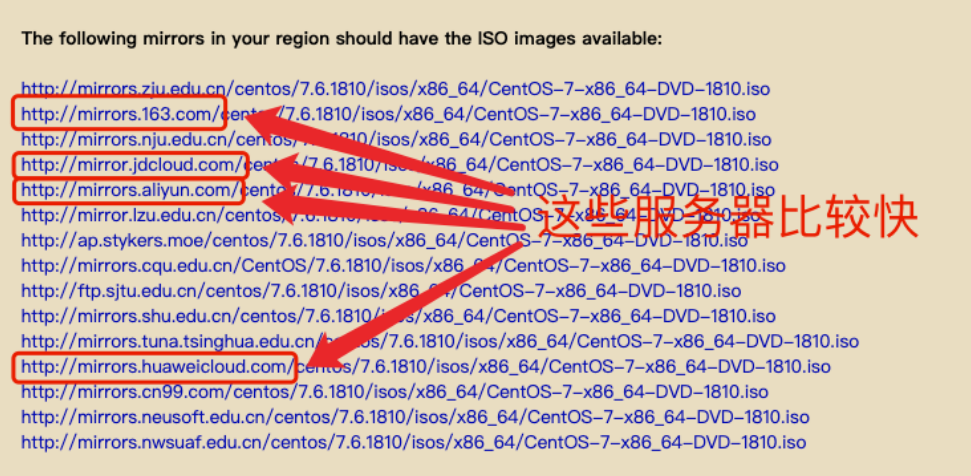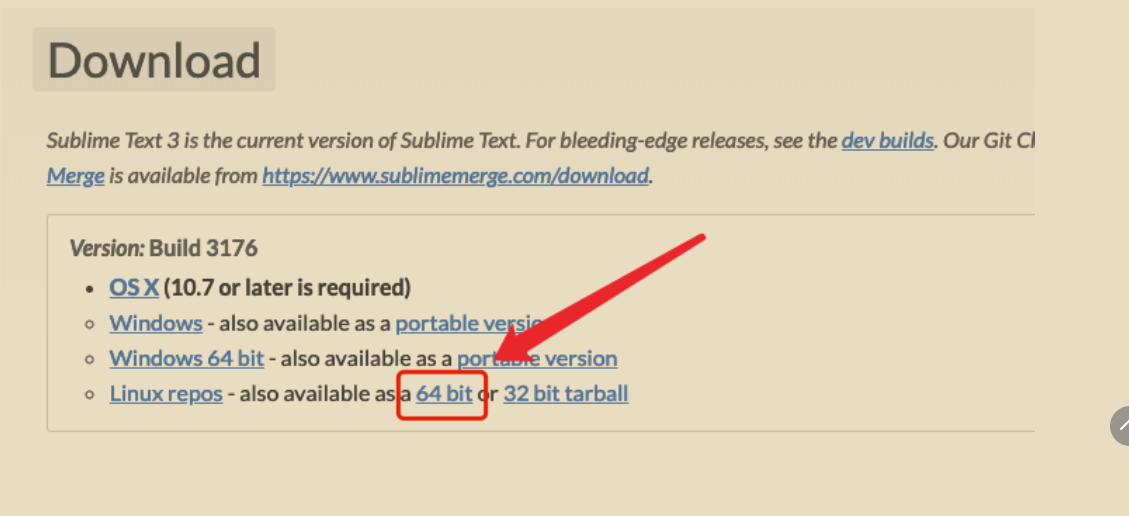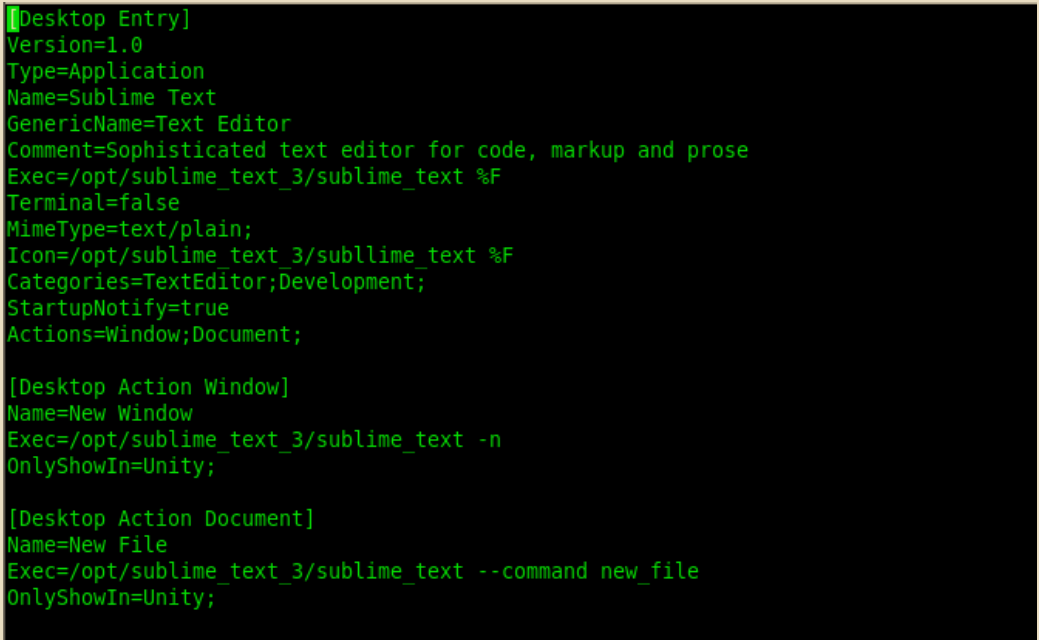# Linux 开发环境初准备
# 认识Linux
1.什么是Linux?
- 官网:lernel.org
- 平时大家认为的Linux是一个操作系统,其实他的本质是操作系统的内核(其中包括各种各样的算法等,很底层),而centos,Ubuntu等是指Linux的发行版。
2.Linux与windows的区别?
表面上的区别:
- windows上没有一些包,只有在linux下才能用
- 自动化发布基本在linux上;
- 服务器一般都是配置在linux上99.9%(形容词)剩下的可能就会在windows和uinux,一般是没有图形界面(装了图形界面对系统消耗,有时候连显示器都没有,一般都在黑窗口中,提升性能时软件与硬件都可提升,硬件一般都已经到了极限(涉及到量子力学),就是提升软件了)
内核区别
3.常用的发行版
一共有六大发行版->其他的版本就是包了个壳。
# Linux环境
安装Linux环境
准备工作
Windows下载安装 vmware workstation pro
网址:https://www.vmware.com/cn.html
首先要 vmware.com 注册⼀一个⽤用户(或者直接找个注册码)
到下载⻚页⾯面下载 VMware Workstation Pro 15.0.2 for Windows
下载⻚页⾯面链接https://my.vmware.com/cn/web/vmware/info/slug/desktop_end_user_com puting/vmware_workstation_pro/15_0
把 vmware workstation pro 安装到你的windows电脑上
注意:不要升级(会多出来一些东西,注册码也失效)
Mac下载安装虚拟机软件
- vmware Fusion
- virtualBox(不推荐,不好用)
- parallelels Desktop(推荐)
下载 CentOS 安装盘镜像
- CentOS官⽹网: https://www.centos.org/
- 光盘镜像下载⻚页⾯面:https://www.centos.org/download/
- 点击“DVD ISO”按钮,这个是带有图形界⾯面的版本。Minimal ISO 不不带图形界⾯面,最好也下 载,我们以后的课程中会⽤用到。
- 点击按钮后会进⼊入⼀一个镜像⽹网站的列列表,选择阿⾥里里云、华为云、163等⽐比较快的服务器器
开启计算机硬件的虚拟化⽀支持选项
- 先打开任务管理理器器,切换到“” 标签⻚页,检查“虚拟化”是否为已启⽤用状态
如果状态为“未启⽤用”,按照如下步骤操作
1、重启电脑,在主板显示画⾯面,快速寻找进⼊入BIOS的按键。根据品牌不不同,可能是F2、Del 或其他键。 2、进⼊入BIOS后,寻找进⼊入“System Configuration”。 3、找到“Virtualization Technology”,按回⻋车键。 4、选择“Enabled”,按Enter回⻋车键。 5、然后保存重启即可。
# 安装过程
步骤:
- 1.硬件兼容性(用最新的);
- 2.安装的LinuxISO文件从Linux版本文件来的;
- 3.设置虚拟机的名称(就是你显示的名称)、以及虚拟机存放的位置(不要放到C盘,如果放到了C盘空余出10G的空间,因为会产生好多文件);
- 4.配置处理器的数量一般给1-2个就好,主要看自己电脑的配置,给4个顶天了。并不是越多越好
- 5.虚拟机的内存->DVD版推荐2G min版推荐1G
- 6.网络适配器:用桥接模式(用物理机的地址)(不要用NAT模式)-----如何查看(查看---网络管理)
- 7.最大的磁盘大小:默认20G就行了,是否拆分磁盘看实际需要
- 8.设置虚拟机产生的文件目录(需要创建一个单独的目录)
- 9.提示是否要安装(第一行是直接安装,第二行是测试后安装)
- 10.三个需要更改的地方
- 关掉kdump(除非你在你的Linux上做c语言的开发)
- 设置Root账户(根用户可以删库跑路)密码设置的复杂一些,如果设置简单的密码,双击完成退出界面
- 创建普通用户 (使用用户名登录,不是全名)
- 11.网络与主机名:打开试一下是否能够获取IP地址
- 12.安全策略不要动
- 13.安装位置点完成,选择默认安装
- .删除虚拟机,在管理中有从磁盘中移除(前提先关闭虚拟机)
# 配置过程
- 登录(连接远程服务器)
- 在无图形界面的情况下,查看IP地址---if config(很老了已经被去掉)---用IP addr
- 登录:ssh 用户名@IP地址 提示输入密码
- scp文件传输命令---上传文件:scp 源文件路径 去处文件路径(root/@127.0.0.1:/)
- 退出 exit
- 密码忘了进入sigon模式更改
##认识Linux环境 Linux目录下的文件都是用来做什么的
Linux下没有盘符是文件树结构,windows只有有限的文件数结构;
| 目录 | 应放置的文档内容 |
|---|---|
/bin | 系统有很多放置执⾏文档的目录,但/bin⽐比较特殊。因为/bin放置的是在单⼈人维护模式下还能够被操作的指令。在/bin底下的指令可以被root与⼀一般帐号所使⽤用,主要有:cat,chmod(修改权限), chown, date, mv, mkdir, cp, bash等等常⽤用的指令。(一般放系统命令,就是一些不能内置到shell中的命令如cd,原因之一有文件太大) |
/boot | 主要放置开机会使⽤用到的档案,包括Linux核⼼心档案以及开机选单与开机所需设定档等等。Linux kernel常⽤用的档名为:vmlinuz ,如果使⽤用的是grub这个开机管理理程式,则还会存在/boot/grub/这个目录。 放的是核心文件,不要动 |
| /dev | 在Linux系统上,任何装置与周边设备都是以档案的型态存在于这个目录当中。只要通过存取这个目录下的某个档案,就等于存取某个装置。比要重要的档案有/dev/zero, /dev/tty , /dev/lp, / dev/hd, /dev/sd*等等 |
| /etc | 系统主要的设定档⼏几乎都放置在这个⽬目录内,例例如⼈人员的帐号密码档、各种服务的启始档等等。 ⼀一般来说,这个⽬目录下的各档案属性是可以让⼀一般使⽤用者查阅的,但是只有root有权⼒力力修改。 FHS建议不不要放置可执⾏行行档(binary)在这个⽬目录中。 ⽐比较重要的档案有:/etc/inittab, /etc/init.d/, /etc/modprobe.conf, /etc/X11/, /etc/fstab,/etc/sysconfig/等等。 另外,其下重要的⽬目录有:/etc/init.d/ :所有服务的预设启动script都是放在这⾥里里的,例例如要启动或者关闭iptables的话: /etc/init.d/iptablesstart、/etc/init.d/ iptables stop/etc/xinetd.d/ :这就是所谓的super daemon管理理的各项服务的设定档⽬目录。/etc/X11/ :与X Window有关的各种设定档都在这⾥里里,尤其是xorg.conf或XF86Config这两个X Server的设定档。 用来放配置文件、脚本用的 |
| /home | 这是系统预设的使⽤用者家⽬目录(home directory)。 在你新增⼀一个⼀一般使⽤用者帐号时,预设的使⽤用者家⽬目录都会规范到这⾥里里来。⽐比较重要的是,家⽬目录有两种代号: ~ :代表当前使⽤用者的家⽬目录,⽽而 ~guest:则代表⽤用户名为guest的家⽬目录。 普通用户 |
| /root | 系统管理理员(root)的家⽬目录。 之所以放在这⾥里里,是因为如果进⼊入单⼈人维护模式⽽而仅挂载根⽬目录时,该⽬目录就能够拥有root的家⽬目录,所以我们会希望root的家⽬目录与根⽬目录放置在同⼀一个分区中。 |
| /lib | 系统的函式库⾮非常的多,⽽而/lib放置的则是在开机时会⽤用到的函式库,以及在/bin或/sbin底下的指令会呼叫的函式库⽽而已 。 什什么是函式库呢?妳可以将他想成是外挂,某些指令必须要有这些外挂才能够顺利利完成程式的执⾏行行之意。 尤其重要的是/lib/modules/这个⽬目录,因为该⽬目录会放置核⼼心相关的模组(驱动程式)。 |
| /media | media是媒体的英⽂文,顾名思义,这个/media底下放置的就是可移除的装置。 包括软碟、光碟、DVD等等装置都暂时挂载于此。 常⻅见的档名有:/media/floppy,/media/cdrom等等 |
| /mnt | 如果妳想要暂时挂载某些额外的装置,⼀般建议妳可以放置到这个目录中。在古早时候,这个目录的用途与/media相同啦。 只是有了了/media之后,这个目录就⽤用来暂时挂载⽤用了了。 |
| /opt | 这个是给第三方协⼒软体放置的⽬目录 。 什么是第三⽅协⼒软体啊?举例来说,KDE这个桌⾯面管理理系统是⼀一个独⽴立的计画,不不过他可以安装到Linux系统中,因此KDE的软体就建议放置到此目录下了了。 另外,如果妳想要自行安装额外的软体(⾮原本的distribution提供的),那么也能够将你的软体安装到这⾥里里来。 不不过,以前的Linux系统中,我们还是习惯放置在/usr/local目录下 |
| /sbin | Linux有⾮非常多指令是用来设定系统环境的,这些指令只有root才能够利用来设定系统,其他使⽤用者最多只能⽤用来查询⽽而已。放在/sbin底下的为开机过程中所需要的,里面包括了了开机、修复、还原系统所需要的指令。至于某些伺服器软体程式,⼀一般则放置到/usr/sbin/当中。⾄至于本机⾃行安装的软体所产生的系统执行档(system binary),则放置到/usr/local/sbin/当中了了。常⻅见的指令包括:fdisk, fsck, ifconfig, init, mkfs等等。 |
| /srv | srv可以视为service的缩写,是⼀些网路服务启动之后,这些服务所需要取用的资料目录。 常⻅见的服务例如WWW, FTP等等。 举例来说,WWW伺服器需要的网页资料就可以放置在/srv/www/⾥面。呵呵,看来平时我们编写的代码应该放到这⾥了了。 |
| /tmp | 这是让⼀一般使用者或者是正在执⾏的程序暂时放置档案的地方。这个目录是任何人都能够存取的,所以你需要定期的清理⼀下。当然,重要资料不可放置在此目录啊。 因为FHS甚⾄至建议在开机时,应该要将/tmp下的资料料都删除。 |
# 前端开发必须要懂得知识
网络端口
- 概念:一个端口在同一时间只能被一个进程使用
- 一些服务器默认的端口
- apache - 80
- http端口 - 80
- http代理端口 - 8080
- https - 443
- nginx - 80
- 端口冲突是怎么回事?
一个端口在同一时间被多个进程使用,发生报错;
解决方案:停掉端口或,修改端口
什么是服务
服务一直在跑不占用界面
- 常见得服务器
- apache、tomcat、nginx服务器
- 关于管理服务的一些命令
//查看服务状态
systemctl status nginx(服务器名)
如果服务正在跑着状态是active否则是inactine(dead)
//停止服务
systemctl stop nginx(服务器名)
//开启服务
systemctl start nginx(服务器名)
//重启服务
systemctl restart nginx(服务器名)
nginx停止 首先查询nginx主进程号 ps -ef|grep nginx
正常停止 sudo kill -QUIT 主进程号
快速停止 sudo kill -TERM 主进程号
sudo ./nginx 启动
sudo ./nginx 启动
重启 sudo ./nginx -s reload
2
3
4
5
6
7
8
9
10
11
12
13
14
15
16
17
18
19
20
21
22
23
24
25
26
- 守护进程pm2、setsid(调用的是Linux的守护进程)
# 可以实现多任务 进行操作进程
# 安装Linux的开发环境
1.安装Node.js
yum安装⽅方法 https://rpm.nodesource.com/
# 添加官⽅方的yum源
curl -sL https://rpm.nodesource.com/setup_11.x | bash -
# yum命令安装
yum install -y nodejs
# 查看安装的版本
node -v
源码编译安装⽅方法(后⾯面的课程会讲)
2
3
4
5
6
7
8
9
10
2.安装Sublime Text3
# 解压缩
tar -xvvf sublime_text_3_build_3176_x64.tar.bz
# 移动到 /opt 路路径下
mv sublime_text_3 /opt/
# 复制快速启动⽂文件到系统菜单⽬目录
cp /opt/sublime_text_3/sublime_text.desktop /usr/share/applications
# 按照下图修改快速启动⽂文件中的配置
vim /usr/share/applications/sublime_text.desktop
# 通过菜单 applications->programming->Sublime Text 打开软件
2
3
4
5
6
7
8
9
3.安装 XAMPP 集成开发环境
- 下载地址:https://www.apachefriends.org/
- 中⽂文站:http://www.xampps.com/ (版本有点⽼老老)
# 注意
安装linux终端
windows终端:
- xshell
- putty(太老不好用)
- cmder(内置git,ssh命令)
- xshell
- 深度系统
Mac终端:
- 自带的终端
- iterm2
- oh-my-zsh
Mac电脑介绍
- 内核:uinux下得BSD内核
- 命令集与Linux还是有差异的
linux版权
属于贝尔实验室
找不到盘符切换到根cd / 如何连接U盘
先挂载到Linux上,用mount命令,一般用来做维护